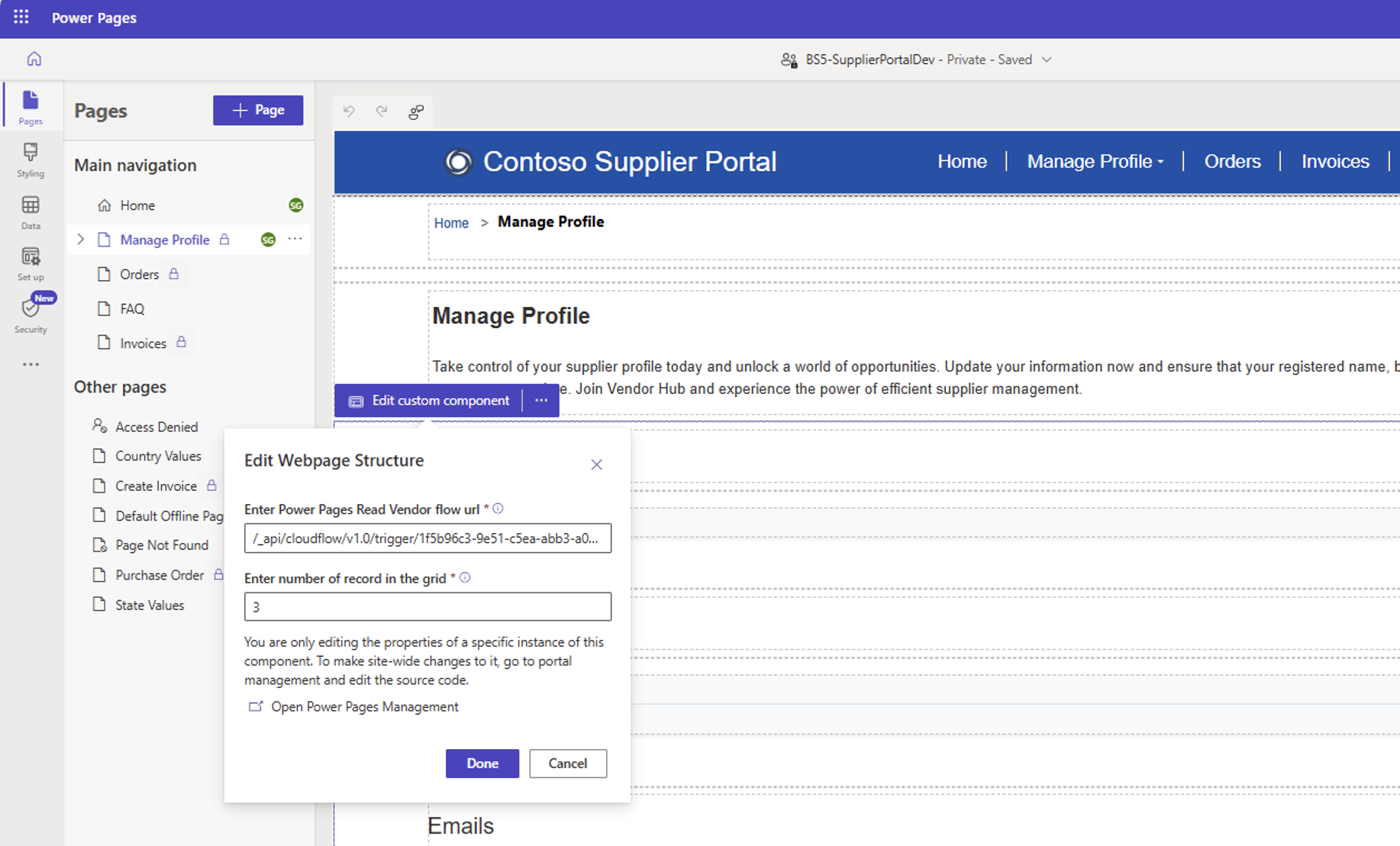Instalar e configurar o modelo SAP Supplier Self Service
Os modelos empresariais para Power Platform são soluções projetadas para transformar digitalmente cenários de negócios amplos e complexos para linhas de negócios específicas ou para toda a empresa.
As soluções SAP são prontas para empresas e, portanto, precisam ser personalizadas, implantadas e gerenciadas por uma equipe centralizada para manter a governança e a segurança.
Pré-requisitos
Antes de instalar e configurar o modelo SAP Supplier Self Service, você precisa garantir que o SAP esteja integrado ao Power Platform e que o modelo SAP Procurement esteja instalado e configurado em seu próprio ambiente.
Siga estas etapas para integrar o SAP com Power Platform:
- Revise os requisitos para integrar o SAP com Power Platform.
- Configurar ambientes e políticas de DLP.
- Configure um gateway de dados local.
- Configurar autenticação.
Siga estas etapas para instalar e configurar o modelo SAP Procurement:
- Instale e configure a solução SAP Procurement.
- Configurar variáveis de ambiente.
- Configurar conexões para SAP e Dataverse.
- Configurar Lista de Valores SAP. A Lista de valores do SAP deve ser preenchida, caso contrário, as soluções SAP Procurement e SAP Supplier Self Service não funcionarão corretamente.
- Habilite arquivos Javascript (JS) como anexos em seu ambiente. Siga as etapas para Definir extensões de arquivo bloqueadas para anexos para garantir que as soluções do Portal de autoatendimento do fornecedor não falhem durante a importação
Mais informações
- Power Platform melhores práticas de adoção
- Administrar Microsoft Power Platform
- Trabalhando com sistemas empresariais
Baixar e instalar
Esta seção fornece links para os arquivos da solução SAP Supplier Self Service e orientações para instalá-los manualmente no mesmo ambiente de desenvolvedor que contém as soluções SAP Procurement.
Você tem a opção de baixar arquivos de solução gerenciados ou não gerenciados .
Seja qual for a opção escolhida, certifique-se de baixar os arquivos de solução do SAP Supplier Self Service e do SAP Supplier Self Service Portal e, em seguida, instalar o SAP Supplier Self Service primeiro.
- Gerenciada
- Não gerenciada
Depois de instalar ambas as soluções, Select Publique todas as personalizações. Certifique-se de configurar conexões para SAP e Dataverse.
Observação
Para a configuração do conector, use uma conta de usuário de serviço SAP que seja compatível com as licenças e permissões SAP apropriadas. Todas as interações correspondentes às operações realizadas no site do fornecedor são feitas neste contexto de usuário do serviço.
Dica
Vá para o site do projeto do GitHub Templates-for-Power-Platform para registrar suas dúvidas ou problemas e obter suporte para o modelo do SAP Procurement.
Mais informações: Soluções gerenciadas e não gerenciadas
Ative o site de autoatendimento do fornecedor
Depois de instalar com sucesso o modelo SAP Supplier, siga estas etapas para configurar a solução SAP Supplier Self Service no mesmo ambiente do SAP Procurement:
- Abra o Power Pages estúdio de design e Select o ambiente apropriado.
- Vá para Sites inativos .
- Reative o site Supplier Self Service .
- Escolha a URL desejada para o site e aguarde a conclusão da fase de ativação.
Ativar e configurar etapas fluxo da nuvem
Siga estas etapas para garantir que os fluxos sejam ativados e adicionados ao site.
Acesse Power Automate e abra a solução Supplier Self Service e certifique-se de que todos os fluxos estejam ativados.
Vá para Power Pages estúdio de design>Configuração.
- Remova quaisquer fluxos que já pareçam ter sido adicionados ao site.
- Adicione estes Power Automate fluxos ao seu site Supplier Self Service :
- Power Pages CriarFaturaDeVendedor
- Power Pages LerPedidoDeCompra
- Power Pages LerListaDePedidosDeCompra
- Power Pages Ler Fornecedor
- Power Pages Ler lista de faturas do fornecedor
- Power Pages Atualizar Fornecedor
Acesse o Power Platform centro de administração para reiniciar o Power Pages site.
- Select Recursos e depois Select Power Pages sites para gerenciar seus sites.
- Select o site e depois Select Gerenciar.
- Select Reiniciar site no menu Ações do site .
- Atualize o URL do fluxo em cada um dos componentes personalizados nas respectivas páginas da web. Consulte a tabela e os exemplos para obter mais orientações.
Saiba mais:
- Reativar sites
- Adicione um fluxo ao seu site
- Power Platform ações do site do centro de administração
- Funções necessárias para administração do site
Tabela de entradas de componentes e URLs fluxo da nuvem
Consulte esta tabela para obter orientações de alto nível sobre como atualizar entradas de componentes e URLs fluxo da nuvem.
| Página da Web | Entradas de componentes | Fluxo da nuvem URLs |
|---|---|---|
| Gerenciar perfil | Insira Power Pages Ler URL do fluxo do fornecedor | Select Edite o componente personalizado e atualize o URL. Adicione a URL parcial neste formato: /_api/cloudflow/v1.0/trigger/xxxxxxxxx-xxxxxx-xxxxxxxx-xxxxxxxxxxxx. Select Feito |
| Editar Perfil | Insira Power Pages Ler URL do fluxo do fornecedor; Insira Power Pages Atualizar URL do fluxo do fornecedor | Select Edite o componente personalizado e atualize o URL. Adicione a URL parcial neste formato: /_api/cloudflow/v1.0/trigger/xxxxxxxxx-xxxxxx-xxxxxxxx-xxxxxxxxxxxx. Select Feito |
| Ordens | Insira Power Pages URL do fluxo de leitura do fornecedor; Insira Power Pages URL do fluxo de leitura da lista de pedidos de compra | Select Edite o componente personalizado e atualize o URL. Adicione a URL parcial neste formato: /_api/cloudflow/v1.0/trigger/xxxxxxxxx-xxxxxx-xxxxxxxx-xxxxxxxxxxxx. Select Feito |
| Fatura | Insira Power Pages Ler URL do fluxo do fornecedor; Insira Power Pages Ler URL do fluxo da lista de faturas do fornecedor | Select Edite o componente personalizado e atualize o URL. Adicione a URL parcial neste formato: /_api/cloudflow/v1.0/trigger/xxxxxxxxx-xxxxxx-xxxxxxxx-xxxxxxxxxxxx. Select Feito |
| Criar | Insira Power Pages Ler URL do fluxo do fornecedor; Insira Power Pages Ler URL do fluxo da ordem de compra; Insira Power Pages Criar URL do fluxo da nota fiscal do fornecedor | Select Edite o componente personalizado e atualize o URL. Adicione a URL parcial neste formato: /_api/cloudflow/v1.0/trigger/xxxxxxxxx-xxxxxx-xxxxxxxx-xxxxxxxxxxxx. Select Feito |
Exemplo de atualização de URL do componente de página e fluxo da nuvem
Siga estas etapas para atualizar a página Gerenciar perfil :
- Copie o URL do fluxo para Power Pages Leitura do fornecedor.
- Vá para Power Pages estúdio de design>Páginas.
- Select Gerenciar perfil página.
- Select Edite o componente personalizado e atualize o URL. Adicione a URL parcial neste formato:
/_api/cloudflow/v1.0/trigger/xxxxxxxxx-xxxxxx-xxxxxxxx-xxxxxxxxxxxx - Escolha Concluído.